MediaPipe Image Segmenter タスクを使用すると、事前定義されたカテゴリに基づいて画像を領域に分割し、背景のぼかしなどの視覚効果を適用できます。以下の手順では、Android アプリで Image Segmenter を使用する方法について説明します。これらの手順で説明するコードサンプルは GitHub で入手できます。このタスクの機能、モデル、構成オプションの詳細については、概要をご覧ください。
サンプルコード
MediaPipe Tasks のコードサンプルには、Android 用 Image Segmenter アプリの 2 つのシンプルな実装が含まれています。
これらの例では、物理的な Android デバイスのカメラを使用して、ライブカメラ フィードで画像分割を行います。デバイスのギャラリーから画像や動画を選択することもできます。これらのアプリは、独自の Android アプリの開始点として使用できます。また、既存のアプリを変更する際にも参照できます。Image Segmenter のサンプルコードは GitHub でホストされています。
以降のセクションでは、カテゴリ マスクを使用した画像セグメンテーションアプリについて説明します。
コードをダウンロードする
次の手順では、git コマンドライン ツールを使用してサンプルコードのローカルコピーを作成する方法について説明します。
サンプルコードをダウンロードするには:
- 次のコマンドを使用して、Git リポジトリのクローンを作成します。
git clone https://github.com/google-ai-edge/mediapipe-samples
- 必要に応じて、スパース チェックアウトを使用するように Git インスタンスを構成して、Image Segmenter サンプルアプリのファイルのみを取得します。
cd mediapipe-samples git sparse-checkout init --cone git sparse-checkout set examples/image_segmentation/android
サンプルコードのローカル バージョンを作成したら、プロジェクトを Android Studio にインポートしてアプリを実行できます。手順については、Android 用セットアップ ガイドをご覧ください。
主要コンポーネント
次のファイルには、この画像分割サンプル アプリケーションの重要なコードが含まれています。
- ImageSegmenterHelper.kt - Image Segmenter タスクを初期化し、モデルとデリゲートの選択を処理します。
- CameraFragment.kt - カメラのユーザー インターフェースと制御コードを提供します。
- GalleryFragment.kt - 画像ファイルと動画ファイルを選択するためのユーザー インターフェースとコントロール コードを提供します。
- OverlayView.kt - セグメンテーションの結果を処理してフォーマットします。
セットアップ
このセクションでは、Image Segmenter を使用するように開発環境とコード プロジェクトを設定する主な手順について説明します。プラットフォーム バージョンの要件など、MediaPipe タスクを使用する開発環境の設定に関する一般的な情報については、Android の設定ガイドをご覧ください。
依存関係
Image Segmenter は com.google.mediapipe:tasks-vision ライブラリを使用します。この依存関係を Android アプリ開発プロジェクトの build.gradle ファイルに追加します。次のコードを使用して、必要な依存関係をインポートします。
dependencies {
...
implementation 'com.google.mediapipe:tasks-vision:latest.release'
}
モデル
MediaPipe Image Segmenter タスクには、このタスクに対応したトレーニング済みモデルが必要です。Image Segmenter で使用可能なトレーニング済みモデルの詳細については、タスクの概要のモデルのセクションをご覧ください。
モデルを選択してダウンロードし、プロジェクト ディレクトリに保存します。
<dev-project-root>/src/main/assets
BaseOptions.Builder.setModelAssetPath() メソッドを使用して、モデルで使用するパスを指定します。このメソッドは、次のセクションのコードサンプルで参照されます。
Image Segmenter のサンプルコードでは、モデルは setupImageSegmenter() 関数の ImageSegmenterHelper.kt クラスで定義されています。
タスクを作成する
タスクを作成するには、createFromOptions 関数を使用します。createFromOptions 関数は、マスク出力タイプなどの構成オプションを受け入れます。タスクの構成の詳細については、構成オプションをご覧ください。
Image Segmenter タスクは、静止画像、動画ファイル、ライブ動画ストリームの入力データ形式をサポートしています。タスクを作成するときに、入力データ型に対応する実行モードを指定する必要があります。入力データ型のタブを選択して、そのタスクの作成方法を確認します。
画像
ImageSegmenterOptions options =
ImageSegmenterOptions.builder()
.setBaseOptions(
BaseOptions.builder().setModelAssetPath("model.tflite").build())
.setRunningMode(RunningMode.IMAGE)
.setOutputCategoryMask(true)
.setOutputConfidenceMasks(false)
.build();
imagesegmenter = ImageSegmenter.createFromOptions(context, options);
動画
ImageSegmenterOptions options =
ImageSegmenterOptions.builder()
.setBaseOptions(
BaseOptions.builder().setModelAssetPath("model.tflite").build())
.setRunningMode(RunningMode.VIDEO)
.setOutputCategoryMask(true)
.setOutputConfidenceMasks(false)
.build();
imagesegmenter = ImageSegmenter.createFromOptions(context, options);
ライブ配信
ImageSegmenterOptions options = ImageSegmenterOptions.builder() .setBaseOptions( BaseOptions.builder().setModelAssetPath("model.tflite").build()) .setRunningMode(RunningMode.LIVE_STREAM) .setOutputCategoryMask(true) .setOutputConfidenceMasks(false) .setResultListener((result, inputImage) -> { // Process the segmentation result here. }) .setErrorListener((result, inputImage) -> { // Process the segmentation errors here. }) .build() imagesegmenter = ImageSegmenter.createFromOptions(context, options)
Image Segmenter のサンプルコードの実装では、ユーザーが処理モードを切り替えることができます。この方法ではタスク作成コードが複雑になり、ユースケースに適さない場合があります。このコードは、setupImageSegmenter() 関数によって ImageSegmenterHelper クラスで確認できます。
設定オプション
このタスクには、Android アプリ用の次の構成オプションがあります。
| オプション名 | 説明 | 値の範囲 | デフォルト値 |
|---|---|---|---|
runningMode |
タスクの実行モードを設定します。モードは次の 3 つです。 IMAGE: 単一画像入力のモード。 動画: 動画のデコードされたフレームのモード。 LIVE_STREAM: カメラなどからの入力データのライブ配信モード。 このモードでは、resultListener を呼び出して、結果を非同期で受信するリスナーを設定する必要があります。 |
{IMAGE, VIDEO, LIVE_STREAM} |
IMAGE |
outputCategoryMask |
True に設定すると、出力には uint8 画像としてセグメンテーション マスクが含まれます。各ピクセル値は、最も高いスコアのカテゴリ値を示します。 |
{True, False} |
False |
outputConfidenceMasks |
True に設定すると、出力には浮動小数点値画像としてセグメンテーション マスクが含まれます。各浮動小数点値は、カテゴリの信頼スコア マップを表します。 |
{True, False} |
True |
displayNamesLocale |
タスクのモデルのメタデータで指定されている表示名に使用するラベルの言語を設定します(利用可能な場合)。デフォルトは英語で en です。TensorFlow Lite Metadata Writer API を使用して、カスタムモデルのメタデータにローカライズされたラベルを追加できます。 |
言語 / 地域コード | en |
resultListener |
画像セグメンタが LIVE_STREAM モードのときに、セグメンテーション結果を非同期で受信するように結果リスナーを設定します。実行モードが LIVE_STREAM に設定されている場合にのみ使用できます。 |
なし | なし |
errorListener |
オプションのエラー リスナーを設定します。 | なし | 未設定 |
データの準備
画像セグメンテーションは、画像、動画ファイル、ライブ配信動画で動作します。このタスクは、サイズ変更、回転、値の正規化などのデータ入力前処理を処理します。
入力画像またはフレームを Image Segmenter に渡す前に、com.google.mediapipe.framework.image.MPImage オブジェクトに変換する必要があります。
画像
import com.google.mediapipe.framework.image.BitmapImageBuilder; import com.google.mediapipe.framework.image.MPImage; // Load an image on the user’s device as a Bitmap object using BitmapFactory. // Convert an Android’s Bitmap object to a MediaPipe’s Image object. Image mpImage = new BitmapImageBuilder(bitmap).build();
動画
import com.google.mediapipe.framework.image.BitmapImageBuilder; import com.google.mediapipe.framework.image.MPImage; // Load a video file on the user's device using MediaMetadataRetriever // From the video’s metadata, load the METADATA_KEY_DURATION and // METADATA_KEY_VIDEO_FRAME_COUNT value. You’ll need them // to calculate the timestamp of each frame later. // Loop through the video and load each frame as a Bitmap object. // Convert the Android’s Bitmap object to a MediaPipe’s Image object. Image mpImage = new BitmapImageBuilder(frame).build();
ライブ配信
import com.google.mediapipe.framework.image.MediaImageBuilder; import com.google.mediapipe.framework.image.MPImage; // Create a CameraX’s ImageAnalysis to continuously receive frames // from the device’s camera. Configure it to output frames in RGBA_8888 // format to match with what is required by the model. // For each Android’s ImageProxy object received from the ImageAnalysis, // extract the encapsulated Android’s Image object and convert it to // a MediaPipe’s Image object. android.media.Image mediaImage = imageProxy.getImage() Image mpImage = new MediaImageBuilder(mediaImage).build();
Image Segmenter のサンプルコードでは、データの準備は ImageSegmenterHelper クラスの segmentLiveStreamFrame() 関数によって処理されます。
タスクを実行する
使用している実行モードに基づいて、異なる segment 関数を呼び出します。Image Segmenter 関数は、入力画像またはフレーム内の識別されたセグメント領域を返します。
画像
ImageSegmenterResult segmenterResult = imagesegmenter.segment(image);
動画
// Calculate the timestamp in milliseconds of the current frame. long frame_timestamp_ms = 1000 * video_duration * frame_index / frame_count; // Run inference on the frame. ImageSegmenterResult segmenterResult = imagesegmenter.segmentForVideo(image, frameTimestampMs);
ライブ配信
// Run inference on the frame. The segmentations results will be available via // the `resultListener` provided in the `ImageSegmenterOptions` when the image // segmenter was created. imagesegmenter.segmentAsync(image, frameTimestampMs);
次の点にご注意ください。
- 動画モードまたはライブ配信モードで実行する場合は、入力フレームのタイムスタンプを Image Segmenter タスクに指定する必要があります。
- 画像モードまたは動画モードで実行する場合、Image Segmenter タスクは、入力画像またはフレームの処理が完了するまで現在のスレッドをブロックします。ユーザー インターフェースがブロックされないように、処理はバックグラウンド スレッドで実行します。
- ライブ配信モードで実行する場合、Image Segmenter タスクは現在のスレッドをブロックせず、すぐに返します。入力フレームの処理が完了するたびに、検出結果とともに結果リスナーが呼び出されます。Image Segmenter タスクが別のフレームの処理でビジー状態になっているときに
segmentAsync関数が呼び出されると、タスクは新しい入力フレームを無視します。
Image Segmenter のコードサンプルでは、segment 関数は ImageSegmenterHelper.kt ファイルで定義されています。
結果を処理して表示する
推論を実行すると、Image Segmenter タスクは、セグメンテーション タスクの結果を含む ImageSegmenterResult オブジェクトを返します。出力のコンテンツは、タスクの構成時に設定した outputType によって異なります。
以降のセクションでは、このタスクの出力データの例を示します。
カテゴリの信頼度
次の画像は、カテゴリ信頼度マスクのタスク出力の可視化を示しています。信頼度マスクの出力には、[0, 1] の間の浮動小数点値が含まれます。


元の画像とカテゴリ信頼度マスクの出力。Pascal VOC 2012 データセットのソース画像。
カテゴリ値
次の画像は、カテゴリ値マスクのタスク出力の可視化を示しています。カテゴリ マスクの範囲は [0, 255] で、各ピクセル値はモデル出力の勝者カテゴリ インデックスを表します。勝ちのカテゴリ インデックスは、モデルが認識できるカテゴリの中で最も高いスコアです。

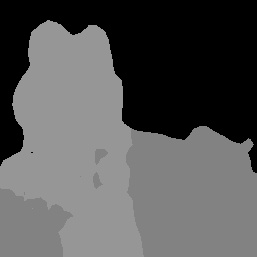
元の画像とカテゴリ マスクの出力。Pascal VOC 2012 データセットのソース画像。

